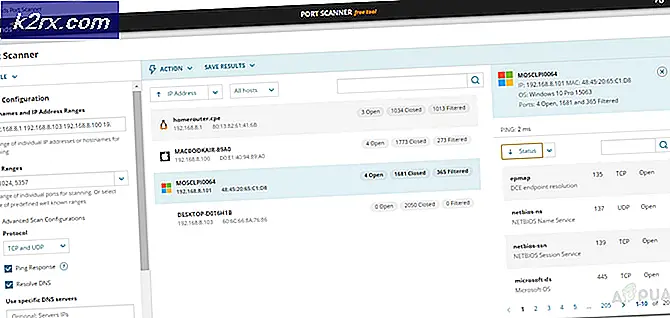Fix: Discord Javascript Feil
Discord er et ganske nyttig verktøy for spill som gjør at du kan bruke voice chat-funksjonen gratis uten mye problemer. Verktøyet er ganske populært blant spillfellesskapet, da det gir ubegrenset tilgang til funksjonaliteten, men verktøyet er ikke perfekt i det hele tatt.
Det er noen feil relatert til Javascript som vises når brukere vil installere eller kjøre verktøyet, og det er ikke mye informasjon om denne feilen på deres offisielle nettside. Det er imidlertid noen metoder som foreslås av brukere som har opplevd denne feilen, og som klarte å fikse det. Følg metodene nedenfor nøye og kontroller om en av dem vil hjelpe deg i ditt scenario.
Løsning 1: Hviteliste Discord-filer i ditt Antivirus
Noen brukere opplevde en situasjon hvor deres antivirusprogram (Avast i de fleste tilfeller) ved et uhell satt i karantene noen av installasjonsfilene som trengs for oppdateringen eller for at installasjonen skulle fullføres, og trodde det var en potensielt farlig fil.
Du må finne filen og hviteliste den for at installeringsprosessen skal fortsette. Følg instruksjonene nedenfor for å gjøre dette med Avast-antivirusprogrammet.
- Hvis Avast allerede er åpen, kan du finne den på oppgavelinjen, høyreklikke på den og velg åpen. Hvis Avast ikke laster opp ved oppstart, kan du alltid starte det manuelt ved å finne det i Start.
- Fortsett ved å velge Skann >> Skann etter virus >> Karantene (Virusbryst). Karantene-knappen er plassert et sted nederst på siden.
- Når du åpner karantene, bør du legge merke til noen diskordrelaterte filer. Gjenopprett disse filene og klikk på Legg til ekskluderinger. Hvis noen av disse filene allerede er generert av installatøren, klikker du Overwrite for å erstatte disse filene og starte installasjonen på nytt.
For å forhindre at denne forvirringen skjer igjen med en annen fil, må du installere installasjonsprogrammet og selve verktøyet som et unntak i Avast-antivirusprogrammet, avhengig av om feilen oppstod under installeringsfasen eller etter at den allerede er installert .
- Åpne Avast antivirus ved noen av måtene vi nevnte tidligere. Deretter navigerer du til Innstillinger >> Utelukkelser. Det er her brukere kan legge inn filer som ikke skal ivaretas og som ikke skal skannes eller registreres som en trussel.
- Legg til installasjonsmappen for Discord for å ekskludere den fra skanning. Hvis feilen oppstår når du installerer verktøyet, naviger til stedet der installasjonsprogrammet er plassert og velg det.
- Etter det, lukk Avast-vinduet og prøv å kjøre eller installere Discord igjen og sjekk for å se om feilen er borte.
Merk : Hvis denne hele prosessen ikke virker, må du kanskje helt avinstallere antivirusprogrammet og kjøre installasjonsprogrammet igjen uten at antivirusprogrammet er installert. Når installasjonen er fullført, må du installere antivirusprogrammet og fortsette å bruke verktøyet.
Løsning 2: Fix for Windows 7-brukere
Denne løsningen ble opprinnelig opprettet for brukere av Windows 7 Server som har slitt å kjøre og installere Discord, men noen brukere foreslo at samme løsning kan brukes til å fikse dette problemet på andre operativsystemer og servere. Løsningene er ganske enkle å følge, så ikke kast bort tiden din og start nå!
PRO TIPS: Hvis problemet er med datamaskinen eller en bærbar PC / notatbok, bør du prøve å bruke Reimage Plus-programvaren som kan skanne arkiver og erstatte skadede og manglende filer. Dette fungerer i de fleste tilfeller der problemet er oppstått på grunn av systemkorrupsjon. Du kan laste ned Reimage Plus ved å klikke her- Klikk Start-menyen på Windows Server-PCen, finn datamaskinoppføringen i høyre rute, høyreklikk på den, og velg Administrer alternativer. Du må ha administratorrettigheter for å kunne fortsette.
Naviger til Server Manager >> Funksjoner og klikk på Legg til funksjoner og høyre side av vinduet. - Veiviseren for tilleggsfunksjoner skal åpnes, så sørg for at du finner innstillingene for kvalitet Windows Audio Video Experience på listen, merk av i boksen ved siden av den, og klikk på Neste for å fortsette.
- Bekreft installasjonen og kontroller at du har valgt QWAVE-alternativet. Klikk på Installer-knappen og start datamaskinen på nytt etter at prosessen er ferdig for å lagre endringene som er gjort på datamaskinen.
Løsning 3: Utfør en ren installasjon
Å utføre en ren installasjon er en av de viktigste metodene i denne artikkelen, da denne løsningen har fungert for mange mennesker som ikke kjører Windows Server, og som ikke har Avast antivirusverktøy installert. Denne løsningen er generisk, men det er viktig å følge hvert trinn riktig hvis du vil nullstille DiscORD-installasjonen og få det til å fungere skikkelig igjen.
- Først og fremst må du passe på at du er logget inn med en administratorkonto, da du ikke vil kunne slette programmer ved hjelp av en annen konto.
- Klikk på Start-menyen og åpne Kontrollpanel ved å søke etter det. Alternativt kan du klikke på tannhjulikonet for å åpne innstillinger hvis du bruker Windows 10.
- I Kontrollpanel velger du Vis som: Kategori øverst til høyre og klikker på Avinstaller et program under Programmer-delen.
- Hvis du bruker appen Innstillinger, skal du umiddelbart åpne en liste over alle installerte programmer på PCen ved å klikke på Apper.
- Finn diskord i Kontrollpanel eller Innstillinger, og klikk på Avinstaller.
- Discords avinstalleringsveiviser skal åpne, og du får et valg for å fjerne Discord på datamaskinen din helt. Velg Ja.
- Klikk Fullfør når avinstalleringsprosessen er ferdig.
Når du har avinstallert verktøyet vellykket, er det på tide å kvitte seg med flere gjenværende mapper som er den vanlige årsaken til problemer som dette. Slette disse mappene er den avgjørende delen av avinstalleringsprosessen, så sørg for at du gjør dette før du fortsetter.
- Du kan enten klikke på Start-knappen eller søkeknappen ved siden av den og skrive Kjør eller bruk Windows-tast + R-tastekombinasjonen for å få frem dialogboksen Kjør. Skriv inn% appdata% og klikk Enter.
- Finn Discord-mappen i mappen som åpnes, høyreklikk på den, og velg alternativet Slett.
- Naviger tilbake til dialogboksen Kjør og skriv inn% localappdata%, klikk Enter og finn Discord-mappen som du også skal slette.
- Kontroller at mappene er helt slettet og at det ikke er flere gjenværende filer i den.
Hvis du klarte å avinstallere verktøyet riktig og slette problematiske mapper, er det nå på tide å bare installere Discord-verktøyet ved å laste ned det nyeste installasjonsprogrammet fra deres nettsted, kjøre det fra nedlastingsmappen og følge instruksjonene på skjermen til prosessen er ferdig. . Javascript-feilen skal ikke vises lenger.
PRO TIPS: Hvis problemet er med datamaskinen eller en bærbar PC / notatbok, bør du prøve å bruke Reimage Plus-programvaren som kan skanne arkiver og erstatte skadede og manglende filer. Dette fungerer i de fleste tilfeller der problemet er oppstått på grunn av systemkorrupsjon. Du kan laste ned Reimage Plus ved å klikke her